Hvis dine børn ofte bruger internettet, har du brug for en pålidelig forældrekontrolbrowser. Brug af en pålidelig browser til børnebeskyttelse giver en forælder et vis niveau af kontrol over, hvad deres børn laver online, når de ikke er under opsyn.
Du kan ikke altid være sammen med dine børn eller overvåge alle de enheder, de altid kan logge på.
Dine børn risikerer at besøge websteder, du bruger. Eller deres aktiviteter har kapacitet til at sprede nogle børn uetiske websteder, ulovlige eller grafiske sider. Men med den rigtige browsersoftware kan forældre forblive i kontrol.
Forældre kan screene, begrænse eller direkte blokere uønskede websteder fra deres børn eller afdelinger. Denne artikel præsenterer 4 af de bedste browsere til forældrekontrol.
Tag kontrol over dit barns browservaner med disse browsere
1UR-browser til forældrekontrol
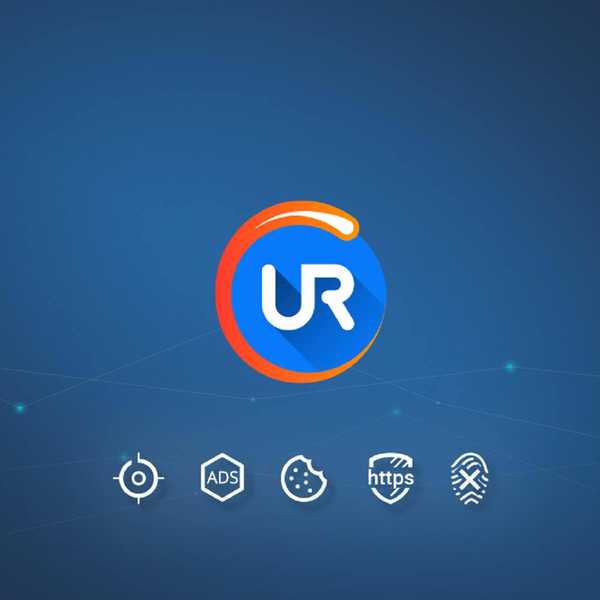
UR Browser præsenterer brugerne for en ressourcefuld, brugervenlig og brugervenlig browser med funktioner, der hjælper med at sikre brugeroplevelsen.
Hvad der gør UR Browser til en af de bedste browsere til forældrekontrol inkluderer det VPN, ad-tracker og virusscanningsfunktioner. Med disse funktioner og mere kan UR-browseren fjerne blokeringen af ethvert websted, beskytte dit barns aktiviteter mod malware, phishing og gå ubemærket hen af tredjepartsbrugere.
Begræns dine børns adgang til skitserede websteder med disse internetfiltreringsværktøjer.
Inkorporering af disse funktioner tager ikke afstand fra den ydeevne, du kender andre populære browsere at have. Men det er bare en ekstra fordel at give dig en sikker og bedre browseroplevelse.
Med UR Browser kan du nyde Ninja-tilstanden for din datasikkerhed, 4 gange hurtigere downloads og mere. Det er bygget på Chromium-teknologi som de mest populære browsere, og derfor nyder du de samme fordele med flere funktioner denne gang. Du skal blot besøge Chrome Webshop for at downloade og installere forældrekontroludvidelser og holde dine børn sikre.
Download UR Browser nu
2Googles Kiddle Parental Control-browser
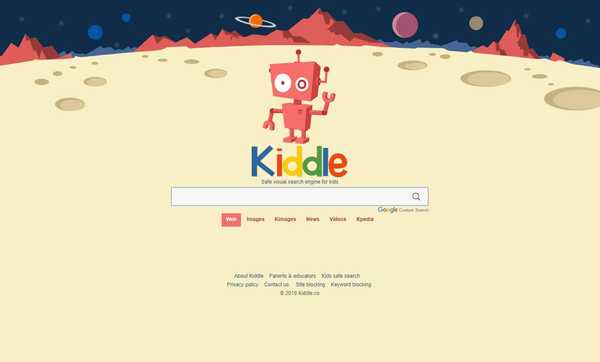
Kiddle af Google er en innovativ browser med forældrekontrol. Det præsenterer en af de børnevenlige browsere, der hjælper deres hjemmeforskning, men kræver forældres tilsyn.
Kiddle tilbyder forslag med relevans for børnene, når de foretager søgninger ved hjælp af browseren. Det giver svar, der er tættere på børnenes sprog i stedet for hvad der ville være mere relevant for voksne.
Der er dog yderligere trin at tage for yderligere at begrænse dit barns adgang til mere uønskede websteder end bare ved hjælp af Kiddle-søgning. Du skal muligvis downloade og installere udvidelser og eller administrere Chrome-adgang for at holde børn inden for grænser.
Download Kiddle
3Qustudio Browser til forældrekontrol
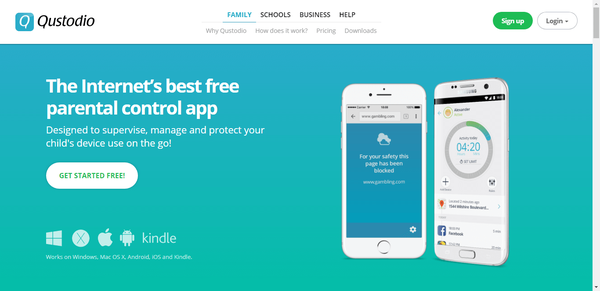
Qustudio er et spændende og innovativt design, der kan stå som den bedste browser til forældrekontrol med sin række funktioner. Qustudio fungerer på tværs af flere enheder og platforme på Windows og endda dine smarte enheder for at hjælpe med at filtrere dit barns online tilstedeværelse. Det tilbyder z gratis og betalt version.
Med Qustudio kan forældre bestemme tidsplaner, begrænsninger og blokere bestemte uønskede eller pornografiske sider fra børnene. De betalte versioner tilbyder dog bedre beskyttelse, SMS-overvågning, kontrol af sociale medier og overvågning pr. App. Det filtrerer også HTTPS til ikke-understøttede browsere og sporer dit barns placering for at holde dem og deres aktiviteter sikre.
Den bedste browser til forældrekontrol kan ikke erstatte forældrene i at sikre og vejlede barnets online oplevelse. Imidlertid tilbyder de fleste browsere funktioner til at begrænse eller oprette privatlivsniveauer online og kunne tilgås fra browserindstillinger.
De bedste tiltag inkluderer stadig installation af udvidelser og afhængighed af andre fortrolighedsfunktioner, VPN og mere for at begrænse børns online-aktiviteter. Og det er hvad UR-browseren tilbyder alt i en pakke.
FAQ: Lær mere om at beskytte dine børn, mens de er online
- Hvordan blokerer jeg upassende websteder i Google Chrome?
For at blokere upassende indhold i Chrome skal du aktivere SafeSearch. Her er trinene, du skal følge:
- Start Chrome, og gå til Indstillinger
- Klik på Søgeindstillinger
- Aktivér SafeSearch, og lås derefter SafeSearch.
- Hvordan blokerer jeg upassende sider på min computer?
Sådan kan du blokere upassende sider på din Windows 10-pc:
- Gå til Indstillinger> Opdatering og sikkerhed
- Klik på Windows Sikkerhed i venstre rude
- Klik på Familieindstillinger under beskyttelsesområder
- Gå til Vis familieindstillinger> aktiver de muligheder, du finder nødvendige for at holde dine børn sikre online.
- Kan forældre se privat browsing?
Børn kan bruge privat browsing eller inkognitotilstand til at slette deres onlineaktiviteter og skjule, hvilke websteder de besøger for deres forældre. Forældre kan ikke se deres børns browserhistorik, hvis de brugte privat browsing. Brug af forældrekontrol er derfor den sikreste mulighed.
Redaktørens bemærkning: Dette indlæg blev oprindeligt offentliggjort i juli 2019 og er siden blevet opdateret for friskhed og nøjagtighed.
- browsere
- privatliv
- Privat browsing
 Friendoffriends
Friendoffriends



